Les fichiers VHD (Virtual Hard Drive) sont présents sous une forme virtuelle sur le PC. Ce type de fichier contient tout, y compris la partition et le système de fichiers. Mais parfois, le fichier VDH peut être corrompu, ce qui entraîne la suppression du fichier présent dans le lecteur. Par conséquent, dans ce blog, vous apprendrez comment récupérer des fichiers VHD/VHDX supprimés à l’aide de méthodes manuelles et automatiques.
Alors, lisons…
Alors, lisons…


* La version gratuite du programme analyse et prévisualise uniquement les éléments récupérables.
Quelles sont les raisons possibles de la suppression du fichier VHD/VHDX?
Il existe différentes situations dans lesquelles vos fichiers VHD/VHDX peuvent être corrompus ou perdus. J’ai donc répertorié ci-dessous certains des principaux facteurs à l’origine de ce problème:
- Arrêt soudain: la fermeture inattendue du fichier ou du système VHDX peut endommager un lecteur et corrompre vos fichiers.
- Suppression accidentelle: parfois, vos fichiers sont supprimés intentionnellement ou non d’un disque virtuel en raison d’une action inhabituelle.
- Erreur humaine: une autre raison majeure derrière la suppression et la corruption du fichier VHD est l’erreur humaine.
- Infection virale: en raison d’une attaque de virus/programme malveillant, vos fichiers VHDX sont corrompus et tous vos fichiers stockés peuvent être perdus.
- Utilisation de matériel défectueux: si vous avez connecté le matériel défectueux à un disque VHD, cela peut entraîner la corruption et même l’effacement de vos fichiers VHD.
- Installation d’un antivirus sur le VHD: une fois l’outil antivirus installé sur votre lecteur virtuel, le processus peut créer plusieurs problèmes sur le VHD.
Puis-je récupérer des fichiers supprimés à partir d’une machine virtuelle?
Eh bien, la réponse est oui. Vous pouvez facilement récupérer des données supprimées de VHD (disque dur virtuel) en utilisant le professionnel VHD / VHDX fichier récupération outil. Je recommande à chaque utilisateur d’essayer cet utilitaire pour traiter les fichiers perdus VHD (disque dur virtuel). En outre, il prend en charge la récupération de fichiers à partir de fichiers Hyper-v VHD et VHDX, de disque dur virtuel corrompu, de sauvegarde Windows VHD et de VHD formaté, etc.
Dans la section suivante de cet article, vous obtiendrez le guide de l’utilisateur de cet utilitaire chargé de fonctionnalités.
Comment récupérer supprimés fichiers VHD / VHDX automatiquement?
Si vous voulez le moyen instantané et le plus fiable de récupérer des fichiers VHD / VHDX supprimés, vous devez opter pour un logiciel tiers. le VHD Fichier Récupération outil est l’un des programmes les mieux notés qui est incorporé avec les algorithmes puissants qui restaurent facilement les fichiers VHD perdus, supprimés, corrompus ou même inaccessibles. Il offre des performances élevées et une interface facile à utiliser.
En plus de cela, il présente des caractéristiques plus ignées telles que:
- Récupérez avec succès les fichiers VDH / VDHX perdus, endommagés, corrompus et supprimés.
- Il prend en charge toutes sortes de données dans les fichiers VHD.
- Récupération facile, personnalisée, précise et rapide
- Prend en charge tous les systèmes de fichiers tels que FAT, FAT32, FAT16, FAT64,
La meilleure partie de ce logiciel est qu’il est compatible avec les deux plates-formes; Windows et Mac. Et c’est un programme en lecture seule, 100% propre, sûr et facile à utiliser.


* La version gratuite du programme analyse et prévisualise uniquement les éléments récupérables.
Il vous suffit de télécharger et d’installer ce programme et de commencer à exécuter le guide étape par étape pour récupérer des données à partir d’un fichier VHD corrompu.
Méthodes manuelles pour réparer et récupérer des données à partir d’un fichier VHD ou VHDX
- Solution # 1: effectuer une récupération de fichiers VHD / VHDX à l’aide du gestionnaire Hyper-V
- Solution # 2: monter le fichier VHD
- Solution # 3: récupérer des fichiers VHD / VHDX supprimés via Windows PowerShell
- Solution # 4: récupération de fichiers VHD à l’aide de l’utilitaire Diskpart
- Solution # 5: utiliser des machines virtuelles
Solution # 1: effectuer une récupération de fichiers VHD / VHDX à l’aide du gestionnaire Hyper-V
Si vous souhaitez utiliser la méthode manuelle, vous pouvez essayer cette option. Oui, récupérez les fichiers VHD / VHDX supprimés à l’aide du gestionnaire Hyper-V. C’est un utilitaire Windows 10 qui permet de créer et de gérer des machines virtuelles / disques durs virtuels. Suivez les étapes ci-dessous pour ce faire:
Étape 1: Ouvrez le Gestionnaire Hyper-V et appuyez sur Modifier le disque.
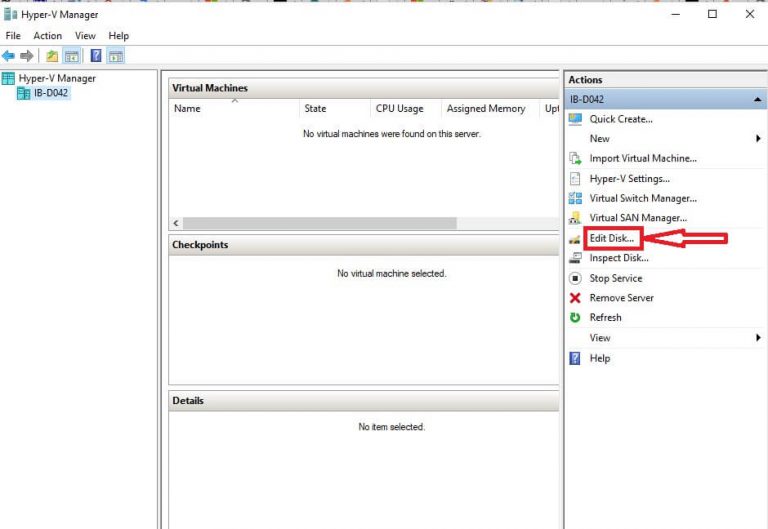
Étape 2: Choisissez l’option Localiser le disque dans le volet gauche >> Parcourir un VHDX ou un VHD affecté >> cliquez sur Suivant.
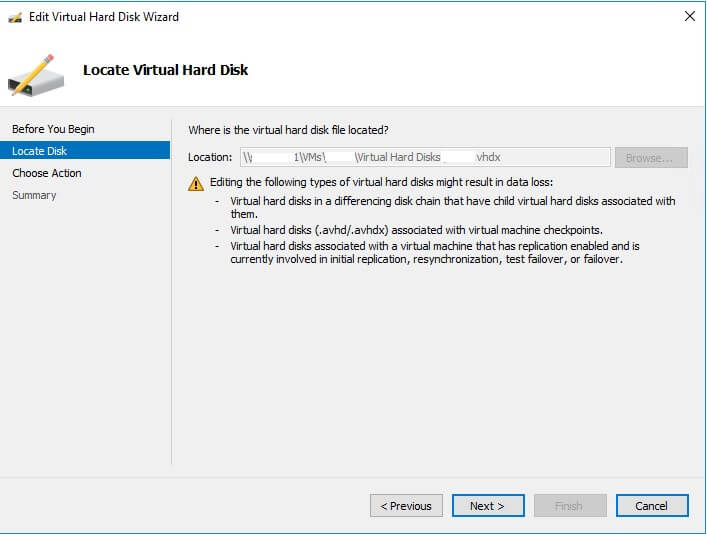
Étape 3: Ensuite, sélectionnez le Compact afin de libérer de l’espace inutilisé.
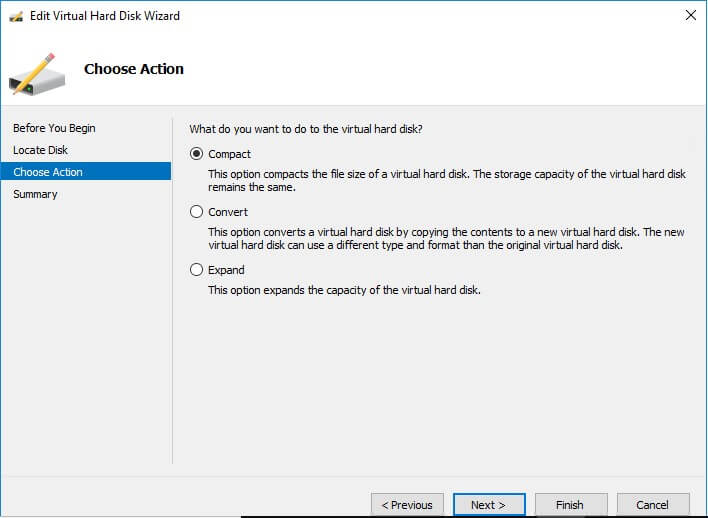
Étape 4: Après cela, cliquez sur Terminer une fois le processus Compact terminé.
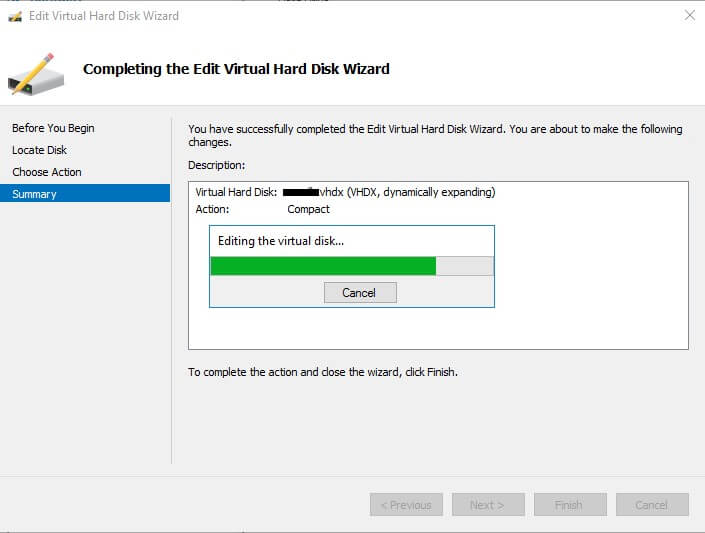
Étape 5: Maintenant, renommez un fichier VHD.
Solution # 2: monter le fichier VHD
Une autre option que vous pouvez essayer de réparer et de restaurer Windows à partir de fichiers VHDX consiste à monter un .vhd à l’aide de l’invite de commande. Voici les étapes faciles, comment vous pouvez le faire:
- Ouvrez l’invite de commande sous une partition parente >> tapez la commande CHKDSK pour lancer le processus de réparation du fichier VHD.
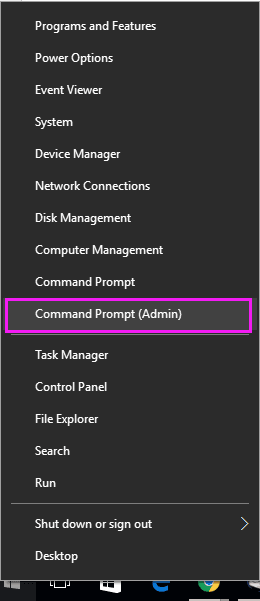
- Dans la deuxième étape, vous devez utiliser la machine virtuelle Hyper-V pour vérifier l’intégrité du fichier.VHD.
- Désormais, les fichiers VHD / VHDX s’ajouteront au contrôleur IDE pour le processus d’inspection.
- Ensuite, téléchargez l’outil de réparation de VHD qui est disponible avec l’option de réparation gratuite pour restaurer le mode d’extension sur le VHD de base lorsque plusieurs VHD sont disponibles.
Solution # 3: récupérer des fichiers VHD / VHDX supprimés via Windows PowerShell
Vous pouvez essayer Windows PowerShell pour réparer les fichiers VHD corrompus. Pour ce faire, suivez les instructions ci-dessous:
Étape 1: Lancez Windows PowerShell en tant qu’administrateur.
Étape 2: À ce stade, vous devez taper Mount-VHD –path d: \ folder \ vdisk.vhdx –ReadOnly >> appuyez sur Entrée.
Étape 3: Tapez Optimize-VHD –path d: \ folder \ vdisk.vhdx – Mode Full >> appuyez sur Entrée.
Étape 4: Ensuite, tapez le chemin Dismount-VHD – d: \ folder \ vdisk.vhdx et appuyez sur Entrée (où d: \ dossier \ vdisk.vhdx est un chemin complet du fichier VHD corrompu.
Solution # 4: récupération de fichiers VHD à l’aide de l’utilitaire Diskpart
Essayez l’utilitaire Windows intégré pour récupérer les fichiers VHD / VHDX supprimés. Pour cela, vous devez suivre les étapes ci-dessous:
- Simplement, appuyez sur le bouton START >> tapez cmd.
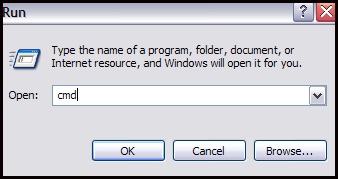
- Faites un clic droit sur l’invite de commande >> cliquez sur Exécuter en tant qu’administrateur pour ouvrir une invite de commande.
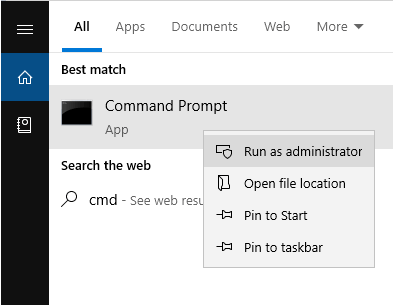
- Maintenant, tapez le DiskPart et appuyez sur Entrée
- Ensuite, tapez select vdisk file = “d: \ dossier \ vdisk.vhdx” et appuyez sur Entrée (d: \ dossier \ vdisk.vhdx) est le chemin complet d’un fichier VHD corrompu.
- Tapez à nouveau le disque virtuel attach en lecture seule >> appuyez sur Entrée
- Ensuite, écrivez compact vdisk >> appuyez sur Entrée
- Enfin, tapez le disque virtuel de détachement et appuyez sur Entrée >> tapez Quitter.
Solution # 5: utiliser des machines virtuelles
La création de la machine virtuelle sur un ordinateur peut vous aider à réparer les problèmes de fichiers VHD endommagés. Suivez simplement les étapes ci-dessous pour effectuer ceci:
Étape 1: Tout d’abord, créez un nouveau serveur virtuel et connectez le nouveau disque dur au nouveau serveur.
Étape 2: Cliquez sur l’option “Paramètres” et sélectionnez le disque dur récemment ajouté, choisissez le fichier vidéo endommagé que vous devez réparer.
Étape 3: Choisissez le «compact» en cliquant simplement sur le bouton de l’assistant de disque virtuel et passez à l’option «convertir en un disque dur virtuel de taille fixe».
Étape 4: Maintenant, enregistrez vos fichiers VHDX fixes avec le nouveau nom de fichier.
Cependant, les solutions ci-dessus compacteront un fichier .vhd corrompu et vous pourrez le monter facilement sur un serveur d’origine.
Français:Questions fréquemment posées:
Qu'est-ce qu'un fichier image VHD/VHDX?
VHD ou VHDX est un format de fichier de disque dur virtuel créé par certains logiciels de sauvegarde lorsque vous sauvegardez le PC. Il peut contenir ce qui se trouve sur un disque dur physique, comme des partitions de disque et un système de fichiers. Il est essentiel pour la restauration et la récupération du système dans le cas où votre système Windows rencontre un problème et que vous ne souhaitez pas le réinstaller.
Comment ouvrir un fichier VHDX?
Pour ouvrir un fichier VHDX, procédez comme suit:
- Appuyez sur les touches Win+X >> choisissez l'option Gestion des disques.
- Ensuite, sélectionnez un onglet Action >> option Joindre un VHD.
- Maintenant, parcourez et sélectionnez le fichier .vhd ou .vhdx.
- Appuyez sur le bouton Ouvrir.
- Enfin, un fichier particulier sera monté et ouvert dans une fenêtre d'explorateur de fichiers déconnectée.
Peut-on supprimer un fichier VHDX?
Oui, vous pouvez supprimer un fichier VHDX en cliquant avec le bouton droit de la souris sur ce fichier et en sélectionnant l'option Supprimer. Vous devrez confirmer la suppression une fois invité. Cela supprimera le fichier image VHDX de votre stockage.
Quelle est la capacité de stockage maximale de VHDX?
La capacité de stockage maximale de VHDX est de 2 To et il prend en charge les types de disques dynamiques et fixes.
Comment sauvegarder un fichier VHDX?
Vous pouvez sauvegarder un fichier VHDX en suivant les étapes ci-dessous:
- Imprimez votre sauvegarde sur la machine Windows.
- Après cela, montez un VHDX dans la sauvegarde en tant que nouveau volume.
- Utilisez l'explorateur pour copier les fichiers du disque VHDX monté vers l'emplacement cible.
En résumé
Il est maintenant temps de résumer. Dans la section ci-dessus de cet article, j’ai indiqué les méthodes manuelles par lesquelles vous pouvez tenter de récupérer des données à partir d’un fichier VHD.
En dehors de cela, si vous voulez un résultat sans risque, vous pouvez également essayer le VHD fichier récupération Logiciel. Ainsi, le choix vous appartient, que vous souhaitiez aller avec le temps ou avec une technique efficace et fiable.
Espérons que toutes les techniques mentionnées ci-dessus sont suffisantes pour récupérer les données d’un fichier VHD corrompu. Tout le meilleur à vous …

Taposhi is an expert technical writer with 5+ years of experience. Her in-depth knowledge about data recovery and fascination to explore new DIY tools & technologies have helped many. She has a great interest in photography and loves to share photography tips and tricks with others.
